当我们在使用win10系统电脑的时候,如果想要与多人进行文件共享操作的话,应如何进行设置呢?接下来就由小编来告诉大家。
具体如下:
-
1. 第一步,打开电脑后找到想要共享的文件,然后选中并右击,再点击弹出菜单中的属性选项。
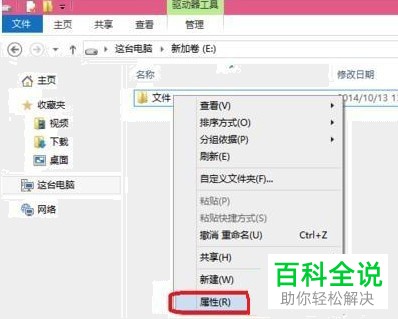
-
2. 第二步,在弹出的属性窗口中,点击上方的共享标签,再点击共享页面下方的高级共享按钮。
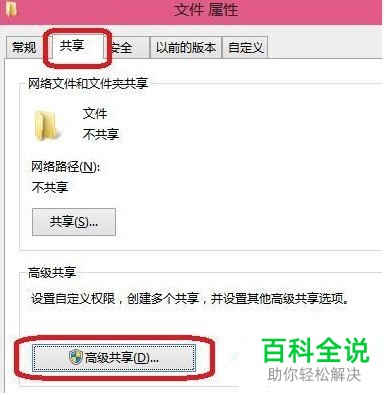
-
3. 第三步,进入高级共享界面,点击左下方的权限按钮。
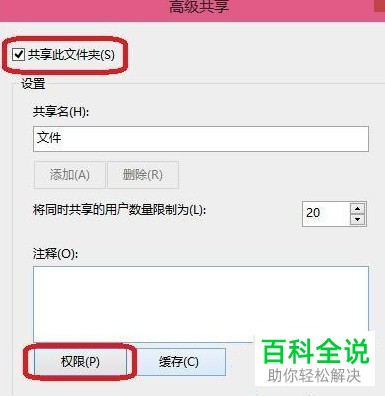
-
4. 第四步,在文件权限界面找到,点击选中更改权限,然后点击下方的确定按钮即可。
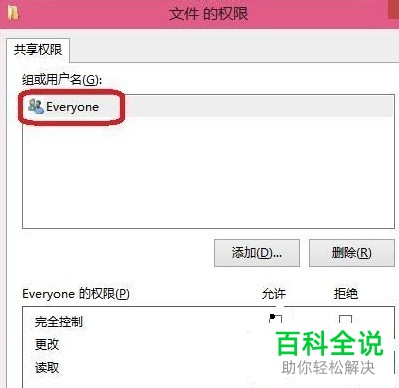
-
5.第五步,设置完成后,尝试该文件夹能够写入,我们需要在网络中输入共享电脑的IP,IP192.168.1.108是共享的IP地址。
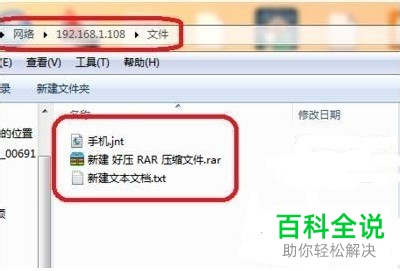
-
6. 第六步,输入IP地址后,右击,如果可以写入的话,则代表共享完成。
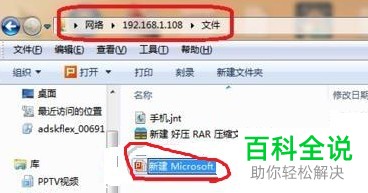
-
以上就是小编为大家带来的win10系统电脑中设置共享的方法。
